Skype til Windows: Sådan aktiveres mørk tilstand

Opdag hvordan du nemt og hurtigt kan aktivere mørk tilstand for Skype på din Windows 11 computer på mindre end et minut.
Hvis Skype ikke leverer konsekvente meddelelser om de beskeder, du har modtaget, skal du opdatere appen. At køre forældede Skype-versioner kan udløse alle mulige fejl. Log derefter ud af din konto, genstart appen og log ind igen. Hvis problemet fortsætter, skal du følge fejlfindingsløsningerne nedenfor.
Hvis du blokerer Skype for at køre i baggrunden, skal du ikke blive overrasket, hvis du ikke får nogen notifikationer.
Gå til Indstillinger og vælg Privatliv .
Derefter skal du under Apptilladelser (venstre rude) gå til Baggrundsapps og slå indstillingen Lad apps køre i baggrunden til .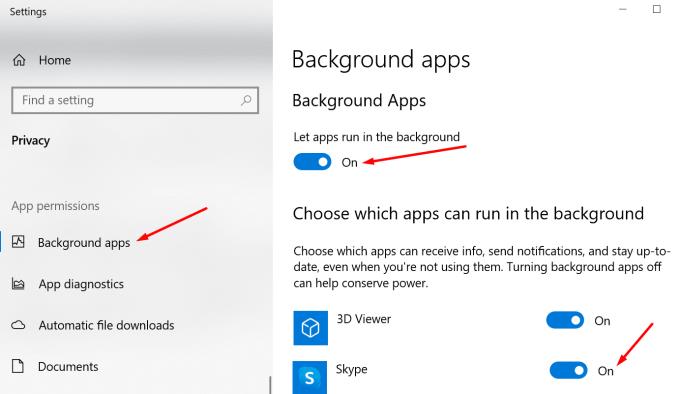
Men hvis du ikke vil lade alle apps køre i baggrunden, kan du kun aktivere bestemte apps. Rul ned til Vælg, hvilke apps der kan køre i baggrunden, og slå Skype til.
Sørg for, at du har tilladt alle meddelelser fra Skype.
Naviger til Indstillinger og vælg System .
Klik derefter på Notifikationer og handlinger .
Aktiver den mulighed, der giver dig mulighed for at få meddelelser fra apps og andre afsendere .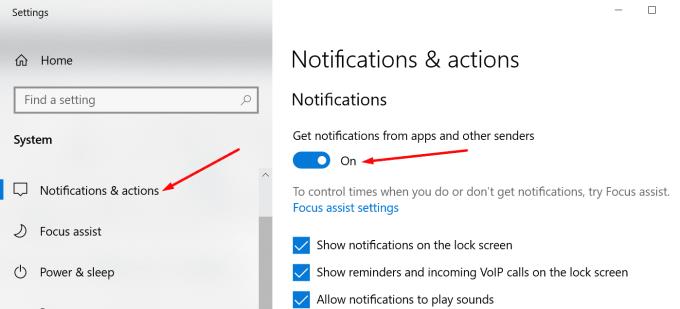
Rul ned og sørg for, at Skype har tilladelse til at sende dig notifikationer. Sorter listen efter navn, hvis du ikke kan finde Skype under Seneste visning.
Derudover skal du gå til Skype-indstillinger og kontrollere dine aktuelle appmeddelelsesindstillinger. Sørg for, at de handlinger, du er interesseret i, kan udløse meddelelser på dit skrivebord.
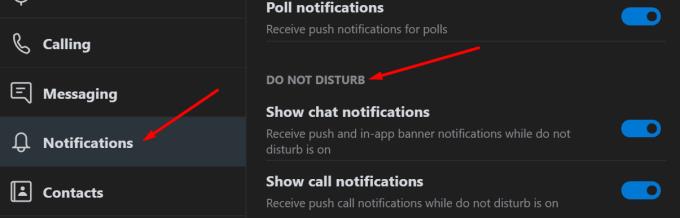
Hvis du ofte bruger Forstyr ikke, kan du indstille appen til at vise dig bestemte underretningskategorier, selv når denne tilstand er aktiveret.
Dine Focus Assist-indstillinger kan tilsidesætte dine Skype-meddelelsesindstillinger. For eksempel har du måske allerede aktiveret visse automatiske regler, der blokerer for alle meddelelser i bestemte timer . Eller måske er Skype-meddelelser ikke på din prioritetsliste.
Indstil Focus Assist til Off og deaktiver alle dine automatiske regler . Tjek, om Skype kan sende dig meddelelser nu.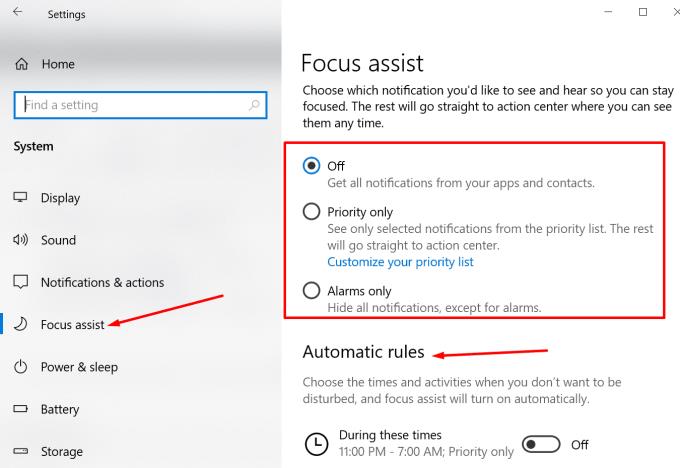
Husk, at hvis du deaktiverer Focus Assist, får du alle meddelelser fra dine apps og kontakter. Det kan potentielt bryde dit fokus.
Afslut Skype helt. Du kan gøre det ved at afslutte på de Skype-relaterede processer i Task Manager. Eller du kan højreklikke på Skype på proceslinjen og vælge Afslut .
Skriv derefter %appdata%\microsoft i Windows-søgelinjen. Tryk på Enter.
Find mappen Skype til skrivebordet . Højreklik på den og omdøb den til Skype for Desktop_old.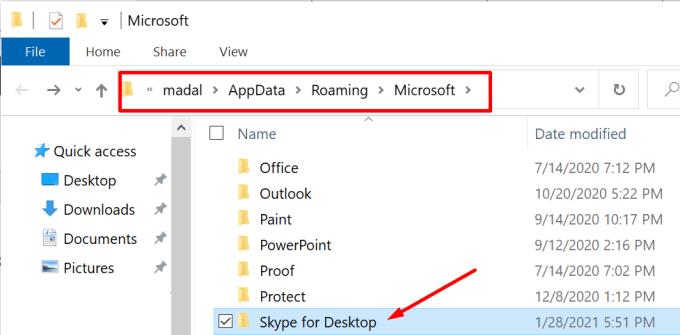
Start Skype igen, og kontroller, om meddelelsesproblemet er løst.
Hvis Skype-notifikationer ikke virker på Windows 10, skal du kontrollere dine app- og systemmeddelelsesindstillinger. Sørg for, at appen har tilladelse til at sende dig notifikationer. Nulstilling af de lokale Skype-indstillinger kan også hjælpe.
Formåede du at løse dette problem? Hvad blokerede Skype-meddelelser i dit tilfælde? Deltag i samtalen i kommentarerne nedenfor.
Opdag hvordan du nemt og hurtigt kan aktivere mørk tilstand for Skype på din Windows 11 computer på mindre end et minut.
Hvorfor vælge Slack og ikke Skype? Slack sikrer færre kommunikationsdistraktioner i dit teamrum og giver dig adgang til de rigtige oplysninger i tide.
Hvis du leder efter et webcam til brug på din pc, kan du bruge Xbox Kinect som et webcam på Windows 10. Når du har lavet din Kinect til et webcam på Windows
Sløring af din Skype-baggrund under videoopkald er afgørende for at bevare et forretningsagtigt image. Sådan gør du det.
Hvis din forbindelse er ustabil, eller dine Office-installationsfiler er blevet beskadiget, vil du ikke være i stand til at dele din skærm på Skype.
Skype konstant afbryde og genoprette forbindelse indikerer, at din netværksforbindelse ikke er stabil, eller at du ikke har nok båndbredde.
Opret hurtigt en Skype-afstemning for at sætte en stopper for enhver diskussion. Se, hvor nemme de er at lave.
For at slå Autokorrektur fra på Skype til mobil skal du deaktivere funktionen på din Android-enhed.
Hvis Skype for Business ikke kan oprette forbindelse til Exchange Web Services, kan appen konstant bede dig om at indtaste dine legitimationsoplysninger.
En af Skypes bedste funktioner er muligheden for at dele skærme under et opkald. Det er også utrolig nemt, og her er hvordan. Først skal du være på et opkald
I denne guide viser du godt, hvordan du kan chatte med Skype i Office Online
Forældede Skype-versioner eller beskadigede Skype-appdata kan tvinge appen til konstant at logge dig ud. Opdater appen for at løse problemet.
Hvis Skype-videoer vises sort-hvide på din computer, skal du kontrollere dit webcam og dine Skype-indstillinger. Opdater derefter appen.
Da vi praktiserer social distancering og fjernarbejde, er det svært at beslutte, om du er klædt rigtigt på til en afslappet videochat med dine venner eller til en videokonference med din kollega...
Med en hidtil uset afspærring, der indhyller gaderne i stilhed, er videoopkalds- og konferenceapps tidens behov. Fra pålidelige, stabile kunstnere som WhatsApp og Skype til nyopståede...
Mange Skype-brugere, der ikke modtog nogen kontaktanmodninger på desktop-appen, fandt faktisk meddelelserne på Skype til mobil.
Det røde udråbstegn, du ser i chatvinduet, indikerer, at Skype ikke kunne levere dine beskeder. Dette skyldes normalt internetproblemer.
Hvis du prøver at logge ind på Skype for Business, men du får en fejlmeddelelse, der siger, at adressen ikke er gyldig, er denne vejledning til dig.
Hvis Skype automatisk besvarer opkald fra brugere, skal du deaktivere muligheden for automatisk besvarelse af opkald og opdatere appen.
Hvis Skype skal konkurrere med andre apps om systemressourcer, kan det føre til højt CPU-forbrug. Luk unødvendige apps og genstart Skype.
Der er mange grunde til, at din bærbare computer ikke kan oprette forbindelse til WiFi, og derfor er der mange måder at løse fejlen på. Hvis din bærbare computer ikke kan oprette forbindelse til WiFi, kan du prøve følgende metoder til at løse problemet.
Efter oprettelse af en USB-opstart for at installere Windows, bør brugerne kontrollere USB-opstartens ydeevne for at se, om den blev oprettet korrekt eller ej.
Adskillige gratis værktøjer kan forudsige drevfejl, før de sker, hvilket giver dig tid til at sikkerhedskopiere dine data og udskifte drevet i tide.
Med de rigtige værktøjer kan du scanne dit system og fjerne spyware, adware og andre ondsindede programmer, der muligvis lurer på dit system.
Når en computer, mobilenhed eller printer forsøger at oprette forbindelse til en Microsoft Windows-computer via et netværk, kan fejlmeddelelsen "netværksstien blev ikke fundet" — Fejl 0x80070035 — vises muligvis.
Blå skærm (BSOD) er en almindelig og ikke ny fejl i Windows, når computeren oplever en alvorlig systemfejl.
I stedet for at udføre manuelle og direkte adgangshandlinger på Windows, kan vi erstatte dem med tilgængelige CMD-kommandoer for hurtigere adgang.
Efter utallige timers brug af deres bærbare computer og stationære højttalersystem, opdager mange, at et par smarte opgraderinger kan forvandle deres trange kollegieværelse til det ultimative streamingcenter uden at sprænge budgettet.
Internet Explorer vil blive fjernet fra Windows 11. I denne artikel vil WebTech360 guide dig til, hvordan du bruger Internet Explorer på Windows 11.
En bærbar computers touchpad er ikke kun til at pege, klikke og zoome med. Den rektangulære overflade understøtter også bevægelser, der giver dig mulighed for at skifte mellem apps, styre medieafspilning, administrere filer og endda se notifikationer.



























